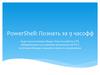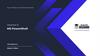Похожие презентации:
Взаимодействия с ОС через командный интерфейс. Практика 1
1.
Практика 1.Взаимодействия с ОС через
командный интерфейс
Шарапов Ю.А.
2.
Команды CMDКоманда
dir
mkdir
cd
NULL > file.txt
Описание
Вывести содержимое папки
Создать папку
Перейти в папку
Создать файл
echo Hello, world! >> file.txt
Записать текст в файл
rename
Переименовать файл
move
Переместить файл
del
Удалить файл
rmdir
Удалить папку
cls
Очистить экран консоли
2 из 16
3.
Команды PowerShellКоманда
Get-ChildItem
New-Item dir1 -ItemType Directory
Cd
New-Item file.txt -ItemType File
Описание
Вывести содержимое папки
Создать папку
Перейти в папку
Создать файл
Set-Content file.txt ‘Hello, world!’ -Force Записать текст в файл
Move-Item file.txt file1.txt
Move-Item file.txt dir1
Remove-Item file.txt
Переименовать файл
Переместить файл
Удалить файл
Remove-Item -Path C:\temp\DeleteMe -Recurse Удалить папку
clear
Очистить экран консоли
3 из 16
4.
PowerShell1. Командная оболочка с языком сценариев, изначально
созданная на основе платформы .NET Framework, а позднее —
на .NET Core
2. Работает с классами .NET, у которых есть свойства и методы
3. Дает доступ к объектам COM, WMI и ADSI
4 из 16
5.
Командлеты (cmdlets)1. Это специализированные классы .NET, в которые заложена
разнообразная функциональность
2. Именуются они по принципу «Действие-Объект» (например,
Get-Help – «Показать справку»)
Полный список командлетов в системе можно получить, выполнив
команду в оболочке PowerShell
Get-Command -CommandType cmdlet
5 из 16
6.
Алиасы1. Для часто используемых командлетов и внешних утилит в
Windows PowerShell есть короткие синонимы – алиасы
2. Полный список синонимов можно посмотреть с помощью
командлета Get-Alias
Например, dir – алиас для командлета Get-ChildItem
Найти командлет, соответствующий алиасу ls
Get-Alias ls
Найти алиас, соответствующий командлету Get-ChildItem
Get-Alias -Definition Get-ChildItem
6 из 16
7.
Программные инструментыWindows PowerShell
1. Windows Powershell – эмулятор консоли с командной
оболочкой
2. Windows PowerShell ISE – полноценная среда разработки с
редактором кода, который поддерживает вкладки, подсветку
синтаксиса; конструктором команд; встроенным отладчиком
7 из 16
8.
Windows PowerShell ISE8 из 16
9.
Включить выполнение скриптов вPowerShell (из под администратора)
9 из 16
10.
CMD vs PowerShellВозможности
CMD PowerShell
Обработка исключений
–
+
Параллельное присваивание
–
+
Аргументы по умолчанию
–
+
Именованные параметры
–
+
Лямбда-функции
–
+
Байт-код
–
+
10 из 16
11.
PowerShell. Обработка ошибок# Обработка ошибки подход "До"
function mydel1([int]$a, [int]$b){
if ($b -ne 0){
$c = $a / $b
Write-Output $c
}
else{
Write-Output "Деление на ноль!"
}
}
# Обработка ошибки подход "После" (обработка исключений)
function mydel2([int]$a, [int]$b){
try{
$c = $a / $b
Write-Output $c
}
catch{
Write-Output "Деление на ноль!"
}
}
11 из 16
12.
PowerShell. Аргументы по умолчанию иименованные параметры
# Вычисление площади
function square([float]$a, [float]$b=0){
if ($b -eq 0) {
# Вычисляем площадь квадрата
return $a * $a
}
else{
return $a * $b
}
}
# Вызовы функции
square 5 6
# Пример: Аргумент b задан по умолчанию
square 5
# Использование именованных параметров
square -b 6 -a 7
12 из 16
13.
PowerShell. Лямбда-функции# Лямбда-функция (функция без имени)
# Можно функцию присвоить в переменную
$f = {
param([float]$a, [float]$b=0)
if ($b -eq 0) {
# Вычисляем площадь квадрата
return $a * $a
}
else{
return $a * $b
}
}
# Вызовы функции-переменной
# Вариант вызова 1
& $f 7 8
# Вариант вызова 2
$f.Invoke(7,8)
13 из 16
14.
PowerShell. Скрипт с параметрами# Указываем входные параметры файла скрипта
param([float]$a, [float]$b)
# Вычисление площади
if ($b -eq 0) {
# Вычисляем площадь квадрата
return $a * $a
}
else{
return $a * $b
}
13 из 16
15.
Скрипт: изменить расширение файлов втекущей папке
Использование конвейера команд:
результат выполнения командлета Get-ChildItem подается на
вход следующему командлету Rename-Item
Get-ChildItem . *.txt | Rename-Item -NewName { $_.Name -replace '.txt', '.log'}
Аналог с использованием алиасов
dir . *.txt | ren -NewName { $_.Name -replace '.txt', '.log'}
14 из 16
16.
Скрипт: изменить название файлов втекущей папке
# Получаем список файлов текущей директории
$files = Get-ChildItem
Write-Output $files.Count
for ($i=0; $i -lt $files.Count; $i++) {
Write-Output $files[$i].Name
# Демонстрация механизма параллельного присваивания
$name, $ext = $files[$i].BaseName, $files[$i].Extension
# Формируем новое имя для текущего файла
$newname = $name + "999" + $ext
Write-Output $newname
# Заменяем имя текущего файла
Rename-Item $files[$i].Name $newname
}
15 из 16
17.
Скрипт: изменить название файлов втекущей папке (через конвейер)
dir | ren -NewName { $_.BaseName + "999" + $_.Extension }
16 из 16








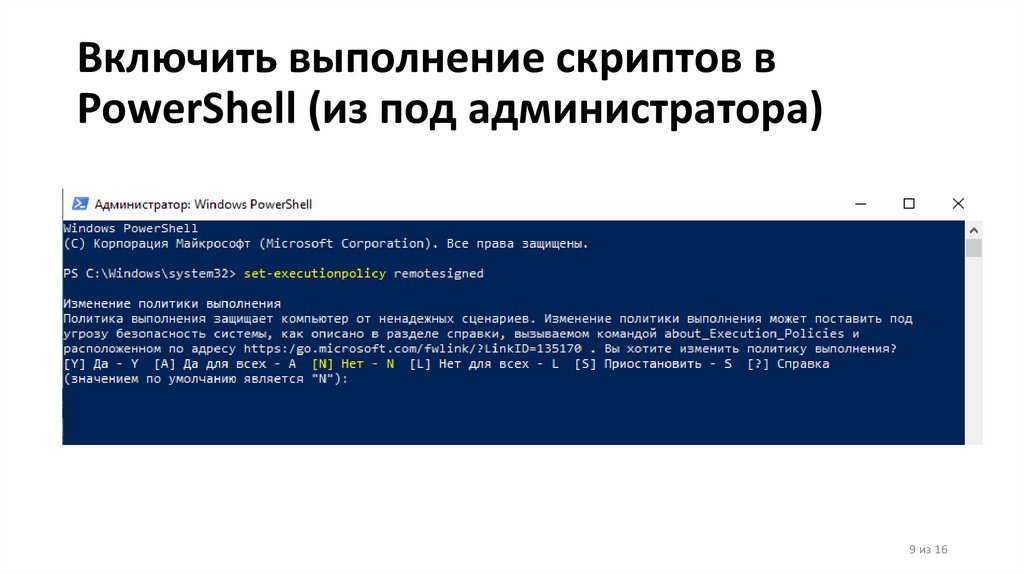
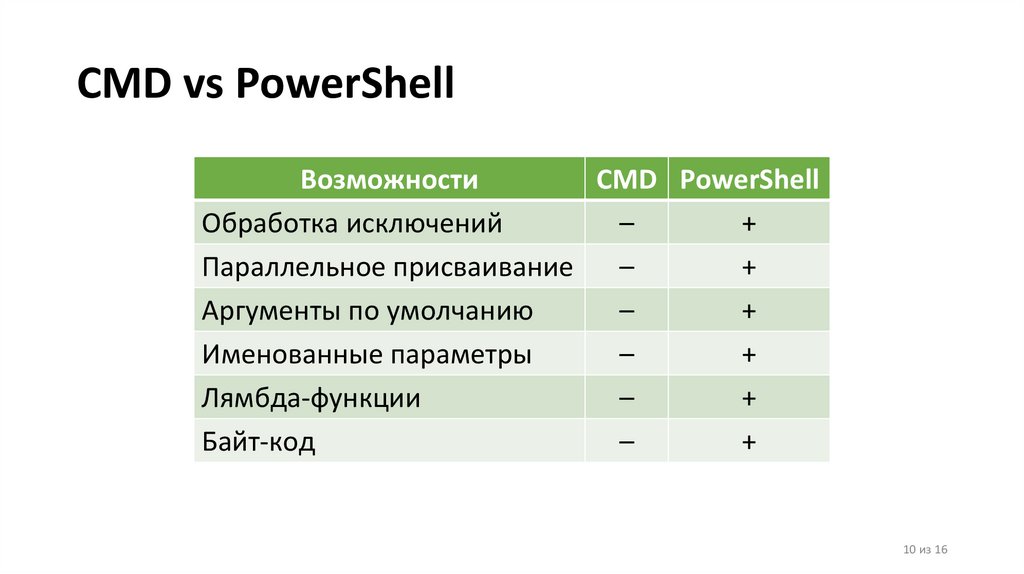
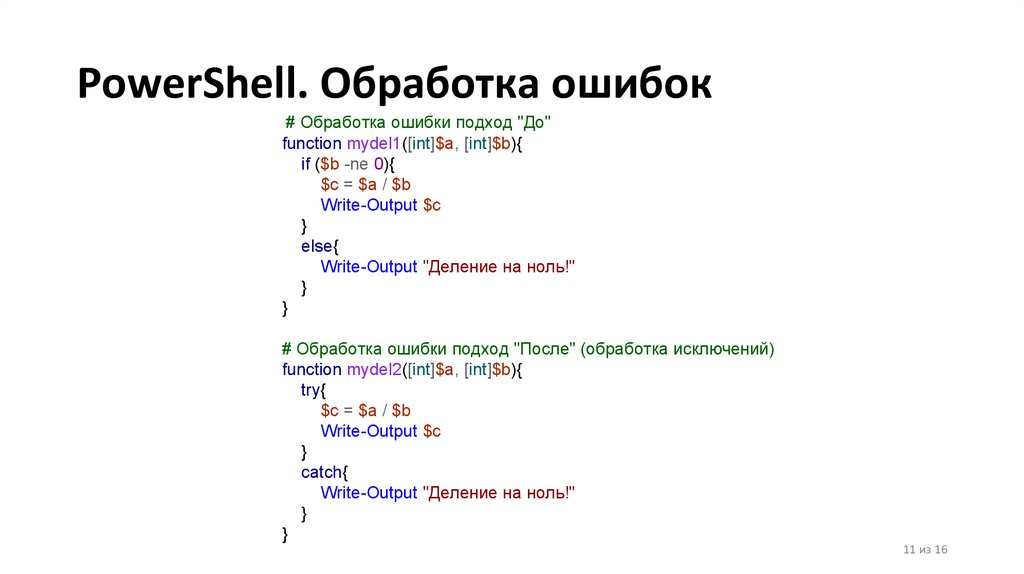


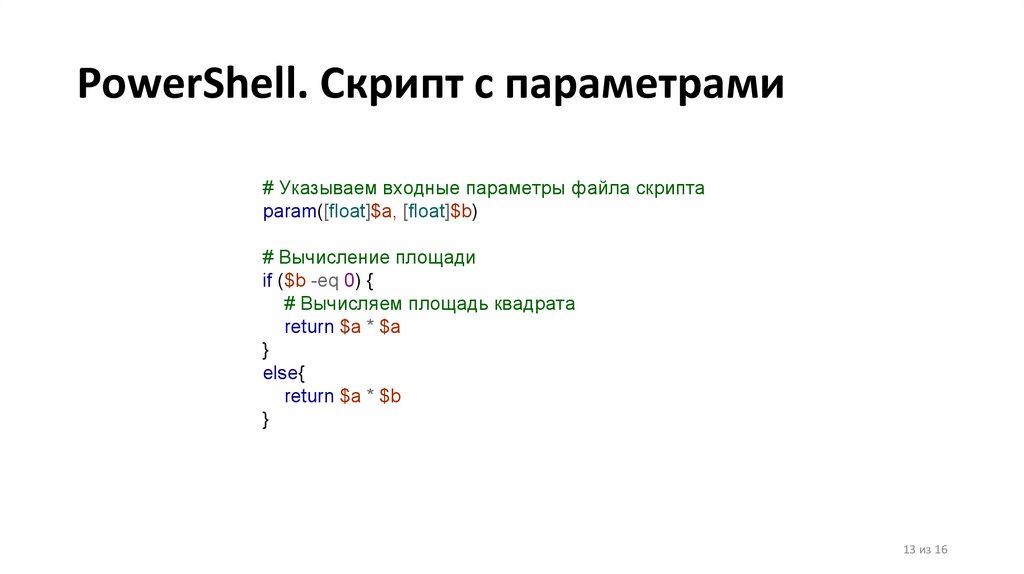

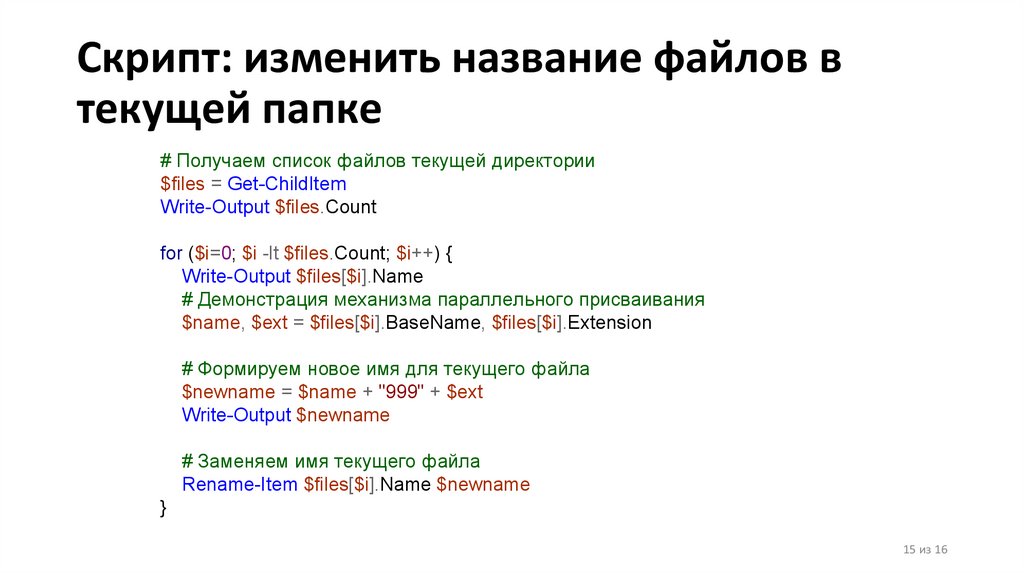

 Программное обеспечение
Программное обеспечение